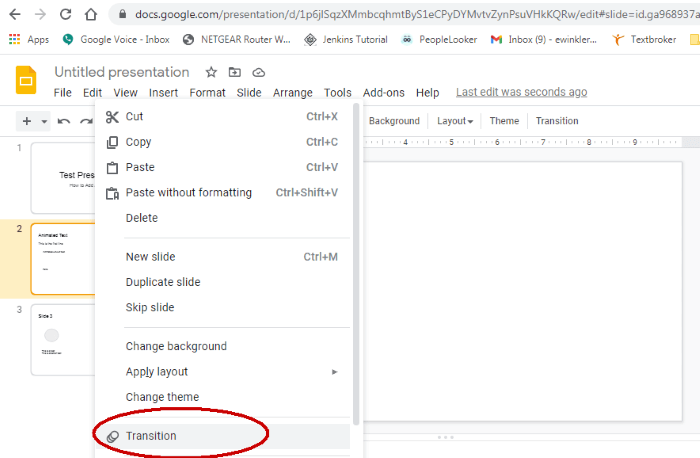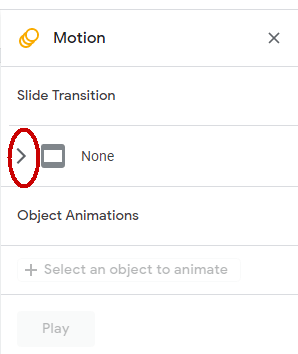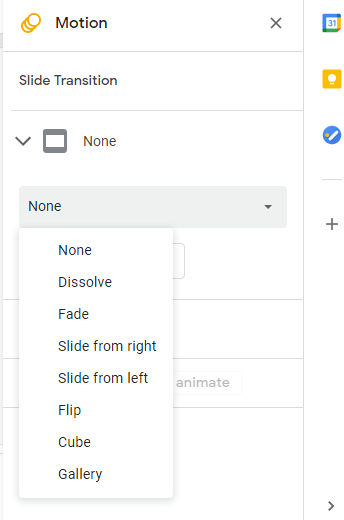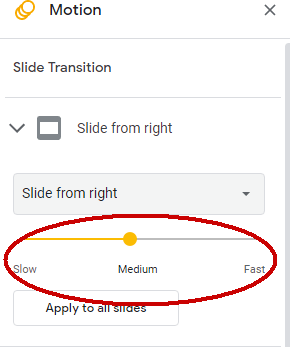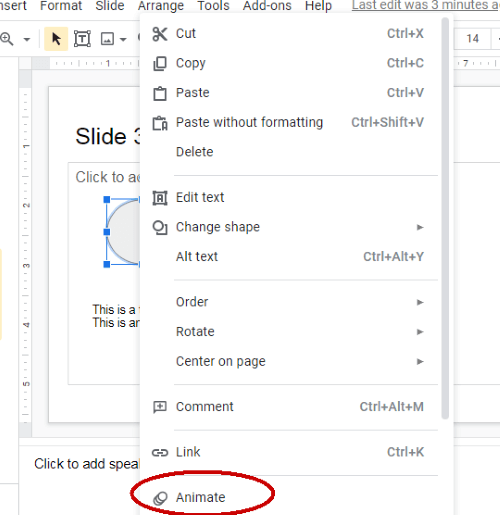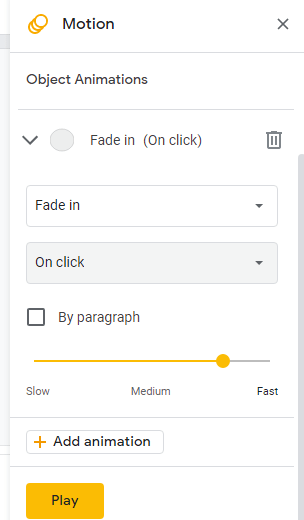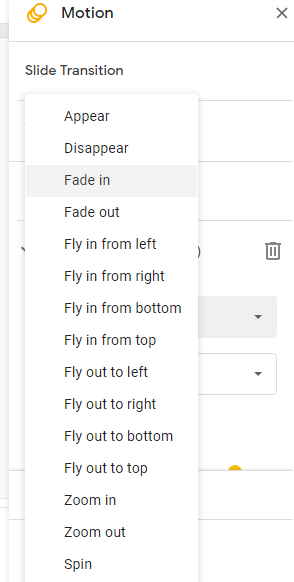Google 슬라이드에 애니메이션을 추가하는 방법(단계별)
파워포인트 형식의 데크는 사람들에게 정보를 제공하는 가장 인기 있고 효과적인 방법 중 하나입니다. Google 프레젠테이션은 이러한 프레젠테이션을 위한 최고의 도구입니다. 무료이며 거의 모든 사람이 쉽게 사용할 수 있습니다.
재택 근무가 늘어남에 따라 슬라이드 데크는 비즈니스, 소프트웨어 개발, 영업, 교육 등에서 더욱 중요해졌습니다. 잘 조직된 정보 그룹을 표시하는 것은 거의 모든 산업 및 학습 환경에서 매우 중요합니다.
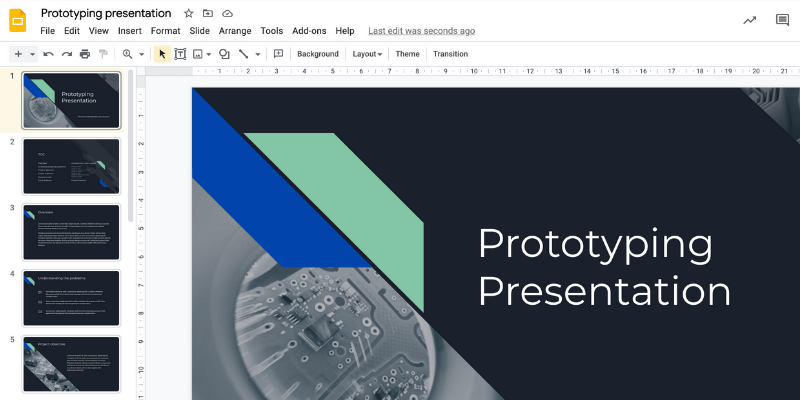
Google Slides와 같은 슬라이드 쇼 도구는 단순한 정보 페이지 이상이어야 합니다. 관심과 명확성을 위해 색상 및 스타일리스트 글꼴을 추가할 수 있습니다. 그래픽, 사진, 오디오, 비디오 및 애니메이션을 추가할 수 있습니다. 애니메이션을 추가하면 Google 프레젠테이션에 멋진 효과를 줄 수 있습니다.
Google 슬라이드에서 애니메이션을 만드는 방법
이제 Google 프레젠테이션에 간단한 애니메이션을 추가해 보겠습니다.
전환 효과 추가
전환 효과는 각 슬라이드에 개별적으로 추가하거나 데크의 각 슬라이드에 동일하게 추가할 수 있습니다.
추가하는 방법은 다음과 같습니다.
1단계: Google 프레젠테이션을 시작하고 프레젠테이션을 엽니다.
2단계: 특정 슬라이드에 전환을 추가하려면 전환이 있는 슬라이드를 클릭하세요. 이전 슬라이드에서 선택한 슬라이드로 이동할 때 효과가 발생합니다.
첫 번째 슬라이드로 전환하려면 첫 번째 슬라이드로 빈 슬라이드를 만드십시오. 그런 다음 그 뒤에 효과를 추가할 수 있습니다. 모든 슬라이드에 동일한 전환 효과를 추가하려면 슬라이드를 모두 선택합니다.
3단계: 화면 왼쪽의 슬라이드를 마우스 오른쪽 버튼으로 클릭하고 ‘전환’을 선택합니다. ‘슬라이드’를 선택한 다음 ‘전환’을 선택하여 화면 상단의 메뉴를 사용할 수도 있습니다.
4단계: 화면 우측에 ‘모션’ 메뉴가 팝업됩니다. 상단에 ‘슬라이드 전환’이 표시됩니다. 그 아래에는 드롭다운 메뉴가 있습니다. 이미 전환을 추가하지 않은 경우 현재 ‘없음’이라고 표시되어야 합니다. ‘없음’ 옆에 있는 아래쪽 화살표를 클릭하여 드롭다운 메뉴를 불러옵니다.
5단계: 드롭다운 메뉴를 클릭하고 다양한 유형의 전환 중에서 선택합니다.
6단계: 그런 다음 드롭다운 메뉴 아래의 슬라이더를 사용하여 전환 속도를 조정할 수 있습니다.
7단계: 모든 슬라이드에 전환 효과를 적용하려면 ‘모든 슬라이드에 적용’ 버튼을 클릭하세요.
8단계: 효과의 일부를 테스트하여 효과가 어떻게 보이는지 확인할 수 있습니다. 그렇다면 ‘재생’ 버튼을 클릭하여 어떻게 보이는지 확인할 수 있습니다. 슬라이드가 특정 전환 및 설정과 함께 작동하는 방식을 보여줍니다. 완료되면 ‘중지’ 버튼을 누르십시오.
개체 애니메이션
Google 프레젠테이션에서 개체는 텍스트 상자, 도형, 그림 등과 같이 슬라이드 레이아웃에서 선택할 수 있는 모든 것입니다. 개체를 선택한 후 개체에 애니메이션 효과를 추가할 수 있습니다. 다음의 간단한 단계를 따르십시오.
1단계: Google 프레젠테이션에서 애니메이션을 적용할 개체를 클릭하여 선택합니다.
2단계: 마우스 오른쪽 버튼을 클릭하여 컨텍스트 메뉴를 표시한 다음 ‘애니메이션’을 선택하거나 화면 상단의 ‘삽입’ 메뉴를 클릭하고 ‘애니메이션’을 선택합니다.
3단계: 화면 우측에 모션 패널이 나타납니다. 이것은 전환을 만들 때 본 것과 동일한 패널이지만 애니메이션 섹션까지 아래로 스크롤됩니다.
4단계: 첫 번째 드롭다운 메뉴를 클릭하여 원하는 애니메이션 유형을 선택합니다. 기본적으로 ‘페이드 인’으로 설정되어 있을 수 있지만 ‘플라이 인’, ‘표시’ 및 기타 여러 옵션 중에서 선택할 수 있습니다.
5단계: 다음 드롭다운에서 화면을 클릭할 때 시작할지, 이전 애니메이션 이후 또는 함께 시작할지 선택합니다.
6단계: 텍스트 상자에 애니메이션을 적용하고 텍스트의 각 단락에 애니메이션이 발생하도록 하려면 ‘단락별’ 확인란을 선택할 수 있습니다.
7단계: 하단의 슬라이더를 조정하여 애니메이션의 속도를 느리게, 중간, 빠르게 설정합니다.
8단계: 화면 하단의 ‘재생’ 버튼을 이용하여 테스트 및 조정이 가능합니다. 다른 설정을 시도해야 할 수도 있습니다. ‘재생’ 기능을 사용하여 개체에 미치는 영향을 확인할 수 있습니다. 완료되면 ‘중지’버튼을 클릭하십시오.
9단계: 완료되면 다음 작업으로 넘어갈 수 있습니다. 생성한 모든 애니메이션은 불러올 때마다 동일한 모션 패널에 저장되고 나열됩니다.
추가 팁
보시다시피 프레젠테이션에 애니메이션을 추가하는 것은 실제로 매우 간단합니다. 위의 기술을 사용하여 전환을 보다 독특하고 청중의 시선을 사로잡을 수 있습니다.
또한 텍스트에서 모양, 배경에 이르기까지 슬라이드에 배치된 거의 모든 개체에 애니메이션을 적용할 수 있습니다. 다음은 훌륭하고 시선을 사로잡는 프레젠테이션을 만드는 데 도움이 되는 몇 가지 팁입니다.
- 애니메이션을 만들 때 화면 왼쪽의 슬라이드 메뉴에서 애니메이션이 포함된 슬라이드 옆에 XNUMX개의 원 기호가 있음을 알 수 있습니다. 이렇게 하면 프레젠테이션 내에서 효과가 발생하는 위치를 추적하는 데 도움이 될 수 있습니다.
- 애니메이션은 훌륭하지만 남용하지 마십시오. 너무 많으면 효율성이 떨어집니다.
- 사람들이 집중하기를 원하는 전략적 장소에서 애니메이션을 사용하거나 주제가 다른 방향으로 가고 있다는 신호를 보냅니다.
- 좋은 프레젠테이션을 위해 애니메이션에만 의존하지 마십시오. 청중이 팔로우하고 배울 수 있는 양질의 콘텐츠가 여전히 필요합니다.
- 애니메이션의 속도가 프레젠테이션에 맞는지 확인하십시오. 너무 빠르면 청중이 보지 못할 수도 있습니다. 너무 느리면 시작하기 전에 주제에서 멀어질 것입니다.
- 슬라이드쇼를 발표하기 전에 항상 철저히 테스트하십시오. 라이브를 할 때 작동하지 않는 것보다 더 나쁜 것은 없습니다.
슬라이드에 애니메이션을 사용하는 이유는 무엇입니까?
슬라이드쇼는 정보의 세계를 제공할 수 있지만 평범하고 지루할 수도 있습니다. 빈 배경에서 글머리 기호와 텍스트가 슬라이드된 후 슬라이드를 보고 싶어하는 사람은 아무도 없습니다.
강조하고 싶은 부분이 있을 것입니다. 당신은 관심을 유지해야 합니다. 아마도 청중이 당신에게 잠들기를 원하지 않을 것입니다.
여기서 애니메이션은 청중의 집중과 경계를 유지하기 위해 추가 펀치를 제공할 수 있습니다. ‘애니메이션’이란 픽사 단편 영화에 출연하는 것을 말하는 것이 아닙니다. 시청자의 관심을 끌고 유지하는 단순한 그래픽 모션을 의미합니다.
몇 가지 예에는 클릭할 때 개별 글머리 기호가 화면에 슬라이드되어 텍스트의 각 부분이 하나씩 표시되도록 하는 것이 포함됩니다. 이것은 정보의 흐름을 제어하여 청중이 미리 읽는 것을 방지합니다.
텍스트나 그림에 페이드 인 효과를 추가할 수도 있습니다. 이렇게 하면 특정 시간에 또는 슬라이드를 클릭할 때 차트 또는 다이어그램이 화면에 표시됩니다.
이 애니메이션을 사용하면 사람들이 프레젠테이션에 집중할 수 있을 뿐만 아니라 정보를 한 번에 모두 표시하지 않고 화면에 천천히 표시할 수 있습니다. 이는 과부하를 방지하고 단순성을 유지하는 데 도움이 되며 청중이 고개를 끄덕이는 것을 방지합니다.
애니메이션 유형
Google 프레젠테이션에서 사용할 수 있는 두 가지 기본 애니메이션 유형이 있습니다. 첫 번째는 전환입니다. 이것은 한 슬라이드에서 다른 슬라이드로 ‘전환’하거나 이동할 때 발생합니다.
다른 유형은 개체(또는 텍스트) 애니메이션으로, 특정 개체나 텍스트가 화면을 가로질러 움직이게 합니다. 또한 페이드 인 또는 페이드 아웃하도록 할 수도 있습니다.
전환 및 개체 애니메이션은 모두 흥미로운 프레젠테이션을 만드는 데 효과적인 도구입니다. 전환은 다음 슬라이드로 이동할 때 청중의 관심을 사로잡습니다. 개체 애니메이션은 정보의 흐름을 제어하거나 청중의 시선을 사로잡는 등 다양한 용도로 사용할 수 있습니다.
최종 단어
애니메이션은 프레젠테이션을 더 흥미롭고 흥미롭게 만들 수 있습니다. 현명하게 사용하고 가능한 한 활용하십시오.
이 기사가 동료, 학생, 독자 또는 친구를 위한 멋진 디스플레이를 만드는 데 도움이 되기를 바랍니다. 평소와 같이 질문이나 의견이 있으면 알려주십시오.
마지막 기사